Obtenga un escaneo gratuito y verifique si su computadora está infectada.
ELIMÍNELO AHORAPara usar el producto con todas las funciones, debe comprar una licencia para Combo Cleaner. 7 días de prueba gratuita limitada disponible. Combo Cleaner es propiedad y está operado por RCS LT, la empresa matriz de PCRisk.
¿Qué tipo de malware es "Lightning Stealer"?
"Lightning Stealer" (o ladrón "Lightning") es un trozo de malware descubierto por 3xp0rt. Este ladrón apunta a Steam, Telegram, Discord y datos, contraseñas y cookies de billeteras de criptomonedas. Tiene su panel de administración creado para gestionar los registros de datos. "Lightning Stealer" se vende por 300 rublos por semana, 500 rublos por mes o 3000 rublos por seis meses.
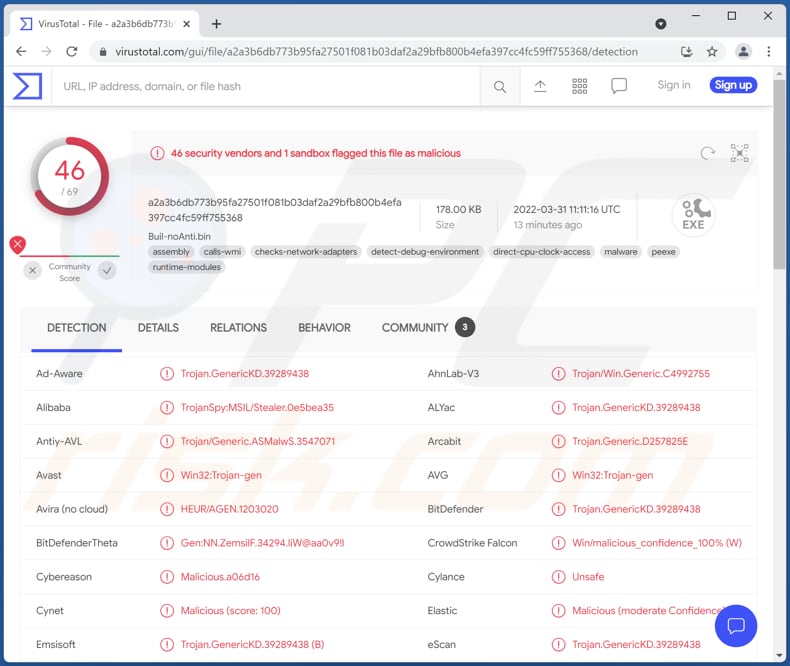
Más sobre "Lightning Stealer"
Parece que "Lightning Stealer" roba datos de los clientes de mensajería especificados (Telegram y Discord), billeteras de criptomonedas, cuentas de Steam. La información dirigida incluye contraseñas y cookies del navegador. Los ciberdelincuentes pueden usar información robada para robar cuentas personales, identidades y otros datos que les permitirían realizar compras, transacciones, etc. fraudulentas.
En la mayoría de los casos, los ciberdelincuentes detrás de los ladrones de información usan los datos robados por sí mismos o los venden a terceros (en una web oscura). De cualquier manera, los usuarios que tienen sus computadoras infectadas con dicho malware generalmente pierden dinero, acceden a varias cuentas y/o se convierten en víctimas de robo de identidad.
| Nombre | Ladrón de información Lightning |
| Tipo de Amenaza | Information stealer |
| Nombres de Detección | Avast (Win32:Trojan-gen), Combo Cleaner (Trojan.GenericKD.39289438), ESET-NOD32 (una variante de MSIL/Spy.Agent.DCF), Kaspersky (HEUR:Trojan-Spy.MSIL.Stealer.gen), Microsoft (Trojan:Win32/Tiggre!rfn), Lista Completa (VirusTotal) |
| Síntomas | Los ladrones de información están diseñados para infiltrarse sigilosamente en la computadora de la víctima y permanecer en silencio, por lo que no hay síntomas particulares claramente visibles en una máquina infectada. |
| Métodos de Distribución | Archivos adjuntos de email infectados, anuncios maliciosos online, ingeniería social, 'cracks' de software. |
| Daño | Robo de contraseñas, información bancaria y otros datos confidenciales, robo de identidad, pérdida monetaria |
| Eliminación de Malware |
Para eliminar posibles infecciones de malware, escanee su computadora con un software antivirus legítimo. Nuestros investigadores de seguridad recomiendan usar Combo Cleaner. Descargue Combo Cleaner para WindowsEl detector gratuito verifica si su equipo está infectado. Para usar el producto con todas las funciones, debe comprar una licencia para Combo Cleaner. 7 días de prueba gratuita limitada disponible. Combo Cleaner es propiedad y está operado por RCS LT, la empresa matriz de PCRisk. |
Ladrones de información en general
Más ejemplos de ladrones de información son Ginzo Stealer, BlackGuard Stealer, Gomorrah Stealer. Por lo general, el malware de este tipo se usa para obtener las credenciales de inicio de sesión de la cuenta (nombres de usuario, direcciones de email, contraseñas), números de seguro social, detalles de tarjetas de crédito y otra información confidencial. Diferentes ladrones pueden usar diferentes técnicas para extraer datos.
¿Cómo se infiltró "Lightning Stealer" en mi computadora?
Los ciberdelincuentes distribuyen malware mediante emails, herramientas de desencriptado de software falso (o instaladores de software desencriptado), fuentes no confiables para descargar archivos y programas, actualizadores falsos. Su objetivo es engañar a los usuarios para que ejecuten malware (archivos maliciosos) por sí mismos.
Por lo general, los autores de amenazas que usan emails para enviar malware se hacen pasar por empresas legítimas u otras entidades. Envían emails que contienen archivos adjuntos maliciosos o enlaces a páginas web. Ejemplos de fuentes no confiables para descargar programas (o archivos) son redes P2P, páginas web dudosas, descargadores de terceros, páginas de alojamiento de archivos gratuitas.
Los ciberdelincuentes buscan engañar a los usuarios para que abran/ejecuten Microsoft Office malicioso, documentos PDF, archivos JavaScript, ejecutables, archivos extraídos de ZIP, RAR, etc.
¿Cómo evitar la instalación de malware?
Descargue archivos y programas de páginas web oficiales y legítimos. Utilice siempre enlaces de descarga directa. No abra/ejecute descargas de fuentes no confiables y enlaces o archivos adjuntos recibidos de direcciones desconocidas. Especialmente cuando tales emails no son relevantes.
Además, utilice las herramientas proporcionadas por los desarrolladores oficiales para actualizar y activar los programas instalados. Mantenga esos programas actualizados y escanee una computadora en busca de amenazas con regularidad. Si cree que su computadora ya está infectada, le recomendamos ejecutar un escaneo con Combo Cleaner Antivirus para Windows para eliminar automáticamente el malware infiltrado.
Panel de administración del malware "Lightning Stealer":
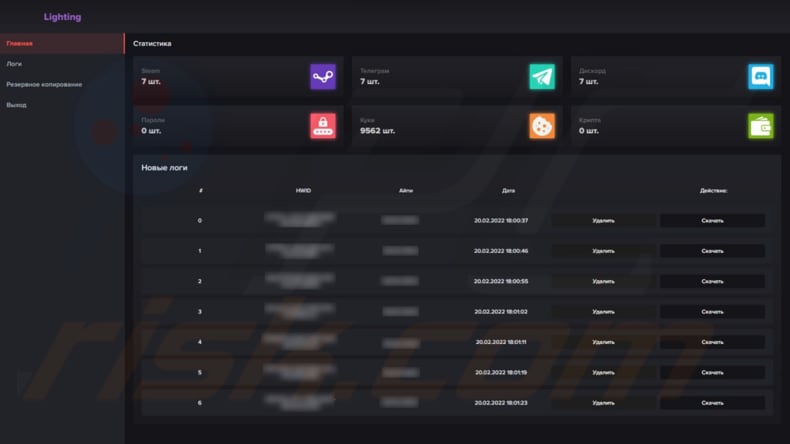
Eliminación automática instantánea de malware:
La eliminación manual de amenazas puede ser un proceso largo y complicado que requiere conocimientos informáticos avanzados. Combo Cleaner es una herramienta profesional para eliminar malware de forma automática, que está recomendado para eliminar malware. Descárguelo haciendo clic en el siguiente botón:
DESCARGAR Combo CleanerSi decide descargar este programa, quiere decir que usted está conforme con nuestra Política de privacidad y Condiciones de uso. Para usar el producto con todas las funciones, debe comprar una licencia para Combo Cleaner. 7 días de prueba gratuita limitada disponible. Combo Cleaner es propiedad y está operado por RCS LT, la empresa matriz de PCRisk.
Menú rápido:
- ¿Qué es "Lightning Stealer"?
- PASO 1. Eliminación manual del malware "Lightning Stealer".
- PASO 2. Revise si su computadora está limpia.
¿Cómo eliminar el malware manualmente?
La eliminación manual de malware es una tarea complicada. Por lo general, es mejor permitir que los programas antivirus o antimalware lo hagan automáticamente. Para eliminar este malware, recomendamos utilizar Combo Cleaner Antivirus para Windows.
Si desea eliminar el malware manualmente, el primer paso es identificar el nombre del malware que está intentando eliminar. Aquí hay un ejemplo de un programa sospechoso que se ejecuta en la computadora de un usuario:

Si revisó la lista de programas que se ejecutan en su computadora, por ejemplo, usando el administrador de tareas, e identificó un programa que parece sospechoso, debe continuar con estos pasos:
 Descargue un programa llamado Autoruns. Este programa muestra aplicaciones de inicio automático, registro y ubicaciones del sistema de archivos:
Descargue un programa llamado Autoruns. Este programa muestra aplicaciones de inicio automático, registro y ubicaciones del sistema de archivos:

 Reinicie su computadora en Modo Seguro:
Reinicie su computadora en Modo Seguro:
Usuarios de Windows XP y Windows 7: Inicie su computador en modo seguro. Haga clic en Inicio, clic en Apagar, clic en Reiniciar, clic en Aceptar. Durante el proceso de inicio de su computador, presione la tecla F8 en su teclado varias veces hasta que vea el menú Opciones Avanzadas de Windows, y luego seleccione Modo Seguro con Funciones de Red de la lista.

Video que muestra cómo iniciar Windows 7 en "Modo Seguro con Funciones de Red":
Usuarios de Windows 8: Iniciar Windows 8 en Modo Seguro con Funciones de Red: vaya a la pantalla de inicio de Windows 8, escriba Avanzado, en los resultados de búsqueda, seleccione Configuración. Haga clic en Opciones de inicio avanzadas, en la ventana abierta "Configuración General de PC", seleccione Inicio Avanzado. Clic en el botón "Reiniciar Ahora". Su computadora ahora se reiniciará en el "Menú de opciones de inicio avanzado". Haga clic en el botón "Solucionar problemas" y luego clic en el botón "Opciones avanzadas". En la pantalla de opciones avanzadas, haga clic en "Configuración de inicio". Haga clic en el botón "Reiniciar". Su PC se reiniciará en la pantalla de Configuración de inicio. Presione F5 para iniciar en Modo Seguro con Funciones de Red.

Video que muestra cómo iniciar Windows 8 en "Modo Seguro con Funciones de Red":
Usuarios de Windows 10: Haga clic en el logotipo de Windows y seleccione el icono de Encendido. En el menú abierto, haga clic en "Reiniciar" mientras mantiene presionado el botón "Shift" en su teclado. En la ventana "Elija una opción", haga clic en "Solucionar Problemas", luego seleccione "Opciones Avanzadas". En el menú de opciones avanzadas, seleccione "Configuración de Inicio" y haga clic en el botón "Reiniciar". En la siguiente ventana, debe hacer clic en la tecla "F5" en su teclado. Esto reiniciará su sistema operativo en modo seguro con funciones de red.

Video que muestra cómo iniciar Windows 10 en "Modo Seguro con Funciones de Red":
 Extraiga el archivo descargado y ejecute el archivo Autoruns.exe.
Extraiga el archivo descargado y ejecute el archivo Autoruns.exe.

 En la aplicación Autoruns, haga clic en "Opciones" en la parte superior y desactive las opciones "Ocultar ubicaciones vacías" y "Ocultar entradas de Windows". Después de este procedimiento, haga clic en el icono "Actualizar".
En la aplicación Autoruns, haga clic en "Opciones" en la parte superior y desactive las opciones "Ocultar ubicaciones vacías" y "Ocultar entradas de Windows". Después de este procedimiento, haga clic en el icono "Actualizar".

 Consulte la lista provista por la aplicación Autoruns y localice el archivo de malware que desea eliminar.
Consulte la lista provista por la aplicación Autoruns y localice el archivo de malware que desea eliminar.
Debe anotar la ruta y nombre completos. Tenga en cuenta que algunos programas maliciosos ocultan nombres de procesos bajo nombres legítimos de procesos de Windows. En esta etapa, es muy importante evitar eliminar los archivos del sistema. Después de localizar el programa sospechoso que desea eliminar, haga clic con el botón derecho del mouse sobre su nombre y elija "Eliminar".

Después de eliminar el malware a través de la aplicación Autoruns (esto asegura que el malware no se ejecutará automáticamente en el próximo inicio del sistema), debe buscar el nombre del malware en su computadora. Asegúrese de habilitar los archivos y carpetas ocultos antes de continuar. Si encuentra el nombre de archivo del malware, asegúrese de eliminarlo.

Reinicie su computadora en modo normal. Seguir estos pasos debería eliminar cualquier malware de su computadora. Tenga en cuenta que la eliminación manual de amenazas requiere habilidades informáticas avanzadas. Si no tiene estas habilidades, deje la eliminación de malware a los programas antivirus y antimalware.
Es posible que estos pasos no funcionen con infecciones avanzadas de malware. Como siempre, es mejor prevenir la infección que intentar eliminar el malware más tarde. Para mantener su computadora segura, instale las últimas actualizaciones del sistema operativo y use un software antivirus. Para asegurarse de que su computadora esté libre de infecciones de malware, recomendamos escanearla con Combo Cleaner Antivirus para Windows.
Preguntas Frecuentes (FAQ)
Mi computadora está infectada con el malware "Lightning Stealer", ¿debo formatear mi dispositivo de almacenamiento para deshacerme de él?
El "Lightning Stealer" se puede eliminar del sistema operativo sin formatear el dispositivo de almacenamiento. Se puede lograr siguiendo los pasos proporcionados anteriormente.
¿Cuáles son los mayores problemas que puede causar el malware?
Robo de identidad, pérdidas financieras, encriptación de datos, disminución del rendimiento de la computadora, infecciones adicionales de la computadora, problemas relacionados con la privacidad online, seguridad en la navegación. Depende del tipo de malware.
¿Cuál es el propósito del malware "Lightning Stealer"?
Este ladrón de información puede extraer información de clientes de Discord, Telegram, Steam. También puede robar contraseñas, cookies, datos de billeteras de criptomonedas. Los ciberdelincuentes pueden usarlo para robar cuentas, dinero, identidades.
¿Cómo se infiltró un malware en mi computadora?
Los autores de amenazas a menudo usan phishing y otras técnicas de ingeniería social para distribuir malware. Por ejemplo, utilizan emails maliciosos, páginas web que muestran mensajes de advertencia del sistema falsos. En otros casos, el malware infecta las computadoras a través de descargas ocultas, archivos descargados de redes P2P, descargadores de terceros y otras fuentes poco confiables.
¿Me protegerá Combo Cleaner del malware?
Sí, Combo Cleaner puede detectar y eliminar casi todo el malware conocido. Es importante saber que el malware de gama alta puede ocultarse en lo más profundo del sistema operativo, lo que dificulta su detección. Por lo tanto, las computadoras infectadas con dicho malware deben analizarse mediante un análisis completo.
Compartir:

Tomas Meskauskas
Investigador experto en seguridad, analista profesional de malware
Me apasiona todo lo relacionado con seguridad informática y tecnología. Me avala una experiencia de más de 10 años trabajando para varias empresas de reparación de problemas técnicos y seguridad on-line. Como editor y autor de PCrisk, llevo trabajando desde 2010. Sígueme en Twitter y LinkedIn para no perderte nada sobre las últimas amenazas de seguridad en internet.
El portal de seguridad PCrisk es ofrecido por la empresa RCS LT.
Investigadores de seguridad han unido fuerzas para ayudar a educar a los usuarios de ordenadores sobre las últimas amenazas de seguridad en línea. Más información sobre la empresa RCS LT.
Nuestras guías de desinfección de software malicioso son gratuitas. No obstante, si desea colaborar, puede realizar una donación.
DonarEl portal de seguridad PCrisk es ofrecido por la empresa RCS LT.
Investigadores de seguridad han unido fuerzas para ayudar a educar a los usuarios de ordenadores sobre las últimas amenazas de seguridad en línea. Más información sobre la empresa RCS LT.
Nuestras guías de desinfección de software malicioso son gratuitas. No obstante, si desea colaborar, puede realizar una donación.
Donar
▼ Mostrar discusión